Del, samarbeid med Google Kalender på nett, mobil
Miscellanea / / February 11, 2022
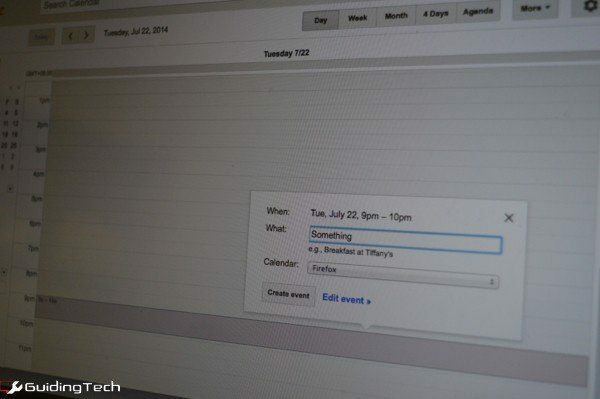
I dagens sosiale verden krever vennene våre, jobbene våre og familiene at vi planlegger livene våre på forhånd. Mange av arrangementene og avtalene dine er skrevet ned i kalenderen eller planleggeren. Hvis du leser dette, er du heldig, siden du sannsynligvis bruker et digitalt system og ikke bare en dagbok som ligger rundt et sted.
Google Kalender er flott for å administrere tiden din og til og med la andre fra familien eller jobben din kime inn. Du kan enkelt lage forskjellige kalendere, navngi dem og dele dem med andre. Du kan ha påminnelser om avtaler, spesielle varsler, etc.
Det er alltid en god idé å ha en felles kalender med din kone/mann eller din partner. Det samme er en med lagkameratene dine på jobb eller en som deles med sjefen din. Å dele en kalender fra din personlige konto er ganske enkelt. Men det kan bli litt vanskelig hvis teamet ditt bruker Google Apps-e-post. Jeg vil forklare trinn-for-trinn-prosessen nedenfor for begge tilfeller.
I slekt: Sjekk ut den beste måten å dele gjøremålslister med familien eller lagkameratene.
Deling av Google Kalender fra nettet
Trinn 1: Logg på www.google.com/calendar.
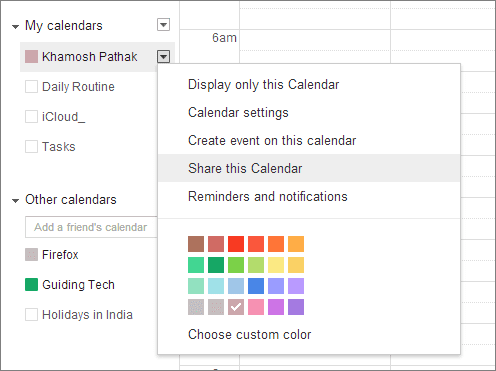
Steg 2: Du vil se kalenderne oppført i venstre rute. Hold musen over den aktuelle kalenderen og velg fra rullegardinmenyen Del denne kalenderen.

Trinn 3: Fra Del med bestemte personer skriv inn e-postadressen, og velg enten fra rullegardinmenyen Se alle arrangementsdetaljer hvis du bare vil at personen skal se kalenderen eller Gjøre endringer hvis du vil at de skal få redigeringstillatelser. Du kan også tildele dem delerettigheter.
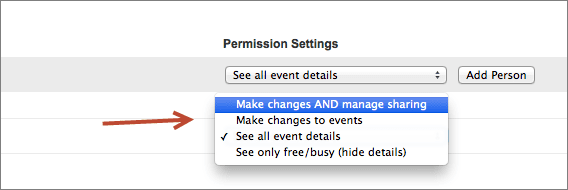
Og det er det. Personen får en e-post om at du har delt en kalender med vedkommende. Fra nettvisningen vil den være synlig for dem i deres kalenderseksjon, og alle endringene vil automatisk synkroniseres til tilkoblede enheter.
Nå står du eller dine delte kontakter fritt til å legge til hendelser, og du vil bli varslet om dem hvis du har slått på varsler. Det samme gjelder påminnelser.
Hvis du ikke ser den nylig delte kalenderen på Android- eller iOS-enheten din, går du til Kalender-appen og fra Kalendere som skal vises innstilling, sørg for at den nye kalenderen er merket av.
Deling av Google Apps-kalender
Prosessen med å dele en Google Apps-kalender er den samme, men retningslinjene er forskjellige. På grunn av måten Google Apps-tillatelser er strukturert på, er det bare administratoren, også kjent som eieren, som har tillatelse for å legge til bestemte personer som kan gjøre endringer i kalenderen.
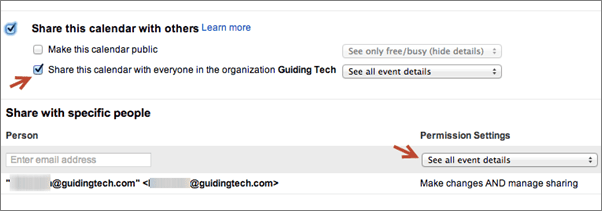
Hvis du ikke er administratoren, er alt du kan gjøre enten å gjøre kalenderen offentlig eller dele den i teamet ditt (alle e-postadressene som kjører på Goggle Apps-kontoen). Du kan dele det med en bestemt person, men du får bare muligheten til å se de nye avtalene, du kan ikke opprette dine egne.
Vise delte kalendere på Android
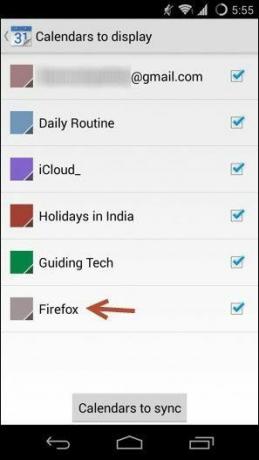
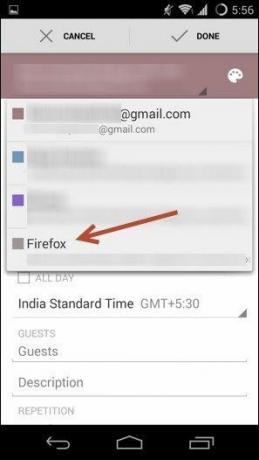
Delte kalendere synkroniseres automatisk på Android. Hvis du av en eller annen grunn ikke ser oppdateringer fra en delt kalender, åpner du standard kalenderappen på telefonen din, trykker på menyen med tre prikker og velger Kalendere som skal vises. Sjekk den delte kalenderen og oppdateringene vil dukke opp.
Vise delte kalendere på iPhone
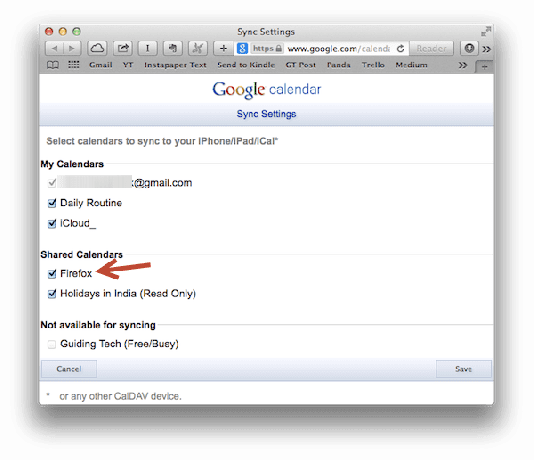
Hvis du bruker iPhones standard kalenderapp for å se delte kalendere, må du først aktivere iPhone-synkronisering fra Google. Gå til denne siden i hvilken som helst nettleser når du er logget på din egen konto (du trenger ikke tillatelse til person som delte kalenderen med deg for dette) og sjekk den delte kalenderen (den var ikke merket av for meg). Klikk Lagre og gå ut.
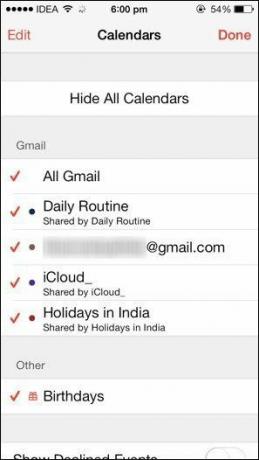
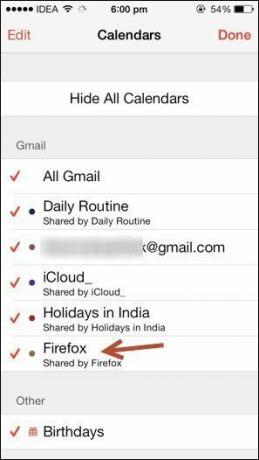
Oppdater kalenderpanelet i iOS 7-appen, og du vil se den delte kalenderen vises (som vist i skjermbildene ovenfor).
Nå som kalenderne er synkronisert og synlige på alle enhetene dine, kan du opprette nye hendelser og redigere dem i den delte kalenderen din, og oppdateringene vil bli synkronisert med alle medlemmene.
Fortell oss hvordan du administrerer delte kalendere
Bruker du Google Kalender for å dele avtaler eller iCloud-kalender kanskje? Hva er dine tips og triks for kalendere? Gi oss beskjed i kommentarene nedenfor.
Sist oppdatert 3. februar 2022
Artikkelen ovenfor kan inneholde tilknyttede lenker som hjelper til med å støtte Guiding Tech. Det påvirker imidlertid ikke vår redaksjonelle integritet. Innholdet forblir objektivt og autentisk.



